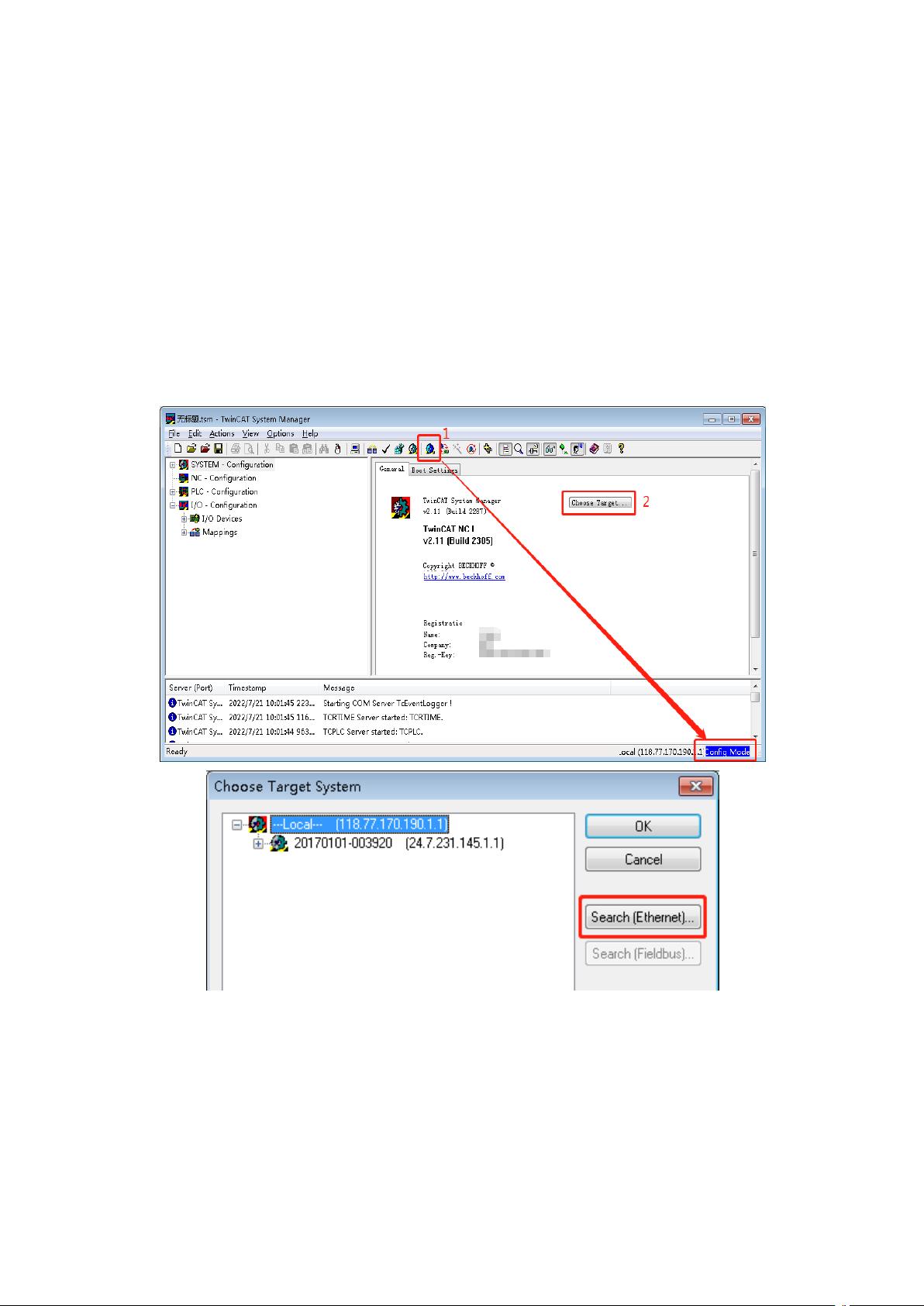Twincat:添加路由与远程桌面详解及故障排除
需积分: 48 158 浏览量
更新于2024-08-05
收藏 308KB DOCX 举报
在工业自动化领域,Twincat作为倍福公司的编程软件,其系统管理器(System Manager)提供了强大的功能,包括添加路由和远程桌面控制,以实现设备间的通信和远程监控。以下是详细的步骤和问题解决策略。
1. 添加路由
- 操作流程:首先,确保SystemManager在ConfigMode模式下,进入SYSTEM-Configuration菜单。选择"Choose Target",可以通过搜索功能定位到目标系统,可输入IP(B+C)或广播搜索(A+C)。连接成功后,输入目标系统的开机密码,查看connection状态,"X"代表ADS通讯已建立。
- 问题解决:
- ping测试:如果ping不通,检查目标系统和本地电脑的防火墙设置,或者在目标系统的网络设置中查找并使用正确的IP地址。
- 广播失败:确认SystemManager是否在配置模式,考虑在防火墙中添加TCATSysSrv.exe,或者尝试更换网络接口或网线。
- 路由添加错误:常见错误如timeout或读写不允许,需关闭防火墙,检查密码正确性,必要时进行手动添加路由。
2. 远程桌面控制
- 适用场景:针对工控机作为目标系统,通常使用远程桌面而非ADS通讯。通过Win+R键打开远程桌面客户端,输入目标系统的用户名和IP地址,首次连接可能需要添加凭据。
- 实际应用:远程桌面便于文件传输,提高效率。在实际工作中,优先推荐使用远程桌面连接,因为它更直观且便捷。
在实际工程中,添加路由和远程桌面控制需要根据具体设备和网络环境灵活操作,同时注意安全性和稳定性。了解和掌握这些基本步骤和故障排查技巧,有助于提升工业自动化项目的实施和维护效率。
2017-09-15 上传
点击了解资源详情
点击了解资源详情
2018-07-11 上传
2017-12-21 上传
萌萌
- 粉丝: 0
- 资源: 1
最新资源
- 单片机串口通信仿真与代码实现详解
- LVGL GUI-Guider工具:设计并仿真LVGL界面
- Unity3D魔幻风格游戏UI界面与按钮图标素材详解
- MFC VC++实现串口温度数据显示源代码分析
- JEE培训项目:jee-todolist深度解析
- 74LS138译码器在单片机应用中的实现方法
- Android平台的动物象棋游戏应用开发
- C++系统测试项目:毕业设计与课程实践指南
- WZYAVPlayer:一个适用于iOS的视频播放控件
- ASP实现校园学生信息在线管理系统设计与实践
- 使用node-webkit和AngularJS打造跨平台桌面应用
- C#实现递归绘制圆形的探索
- C++语言项目开发:烟花效果动画实现
- 高效子网掩码计算器:网络工具中的必备应用
- 用Django构建个人博客网站的学习之旅
- SpringBoot微服务搭建与Spring Cloud实践